【CPU冷却法】⑥CPUファンを交換する
CPUには排熱のために冷却ファンを取り付けます。自作PCやBTOのPCでは、自分でれきゃくファンを選ぶこともできますが、普通にショップで購入するPCには取り付けた状態となっています。
実際にPCを使ってみたところ、常にCPUを高負荷で使いどうしてもCPU温度が高い状態が続くようであれば、冷却ファンをより能力の高いものに交換してしまうのも手です。
ただし、冷却ファンの交換にはPCを分解するスキルが必須なので、PCに詳しくて自分で行うのに自信がある方に限定の対処方法です。
CPUの適性温度は?

説明したように、最近のCPUでは熱暴走を防ぐために、CPUが一定の温度を超える熱を持つ場合は、熱制御メカニズムを使用して消費電力を低減し、温度を制限するメカニズムを搭載しています。
また、CPU温度が100℃近くを長時間継続するような状況は、CPU冷却ファンが故障して回らない場合以外は滅多にはないでしょう。
したがって、あまり、CPU温度に過敏になる必要はありません。とはいえ、PCの劣化などを考慮すると、一定の範囲に温度を保つことは有効でしょう。
CPU温度の適正範囲は考え方もさまざまです。しかし、一般的には、CPU温度が70~80℃を超えることが常態化してしまうのは危険といわれています。
電源設定でCPU温度を調整する
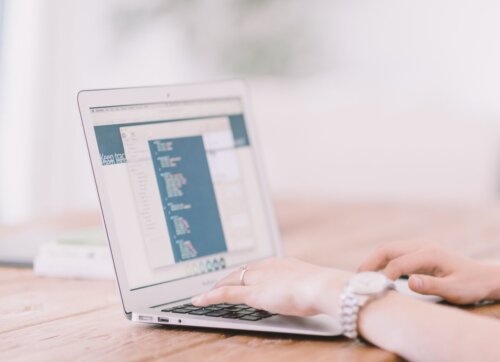
ノートPCなどでバッテリーの残量が気になる場合は、PCの電圧設定を切り替えることができます。この設定では、CPUへの電圧供給も制御可能です。
そして、これにより結果的にはCPU温度を下げることも可能なのです。手順は以下のとおりです。
スタートメニューを右クリック→電源オプションを選択→画面右サイドで電源に追加設定を選択→プランがバランスであることを確認→プラン設定の変更を選択→詳細な電源設定の変更を選択→プロセッサの電源管理の最大のプロセッサ状態を99%に変更
まとめ

Windows10でCPU温度を確認する方法について説明してきました。また、CPU温度を下げる方法も紹介しました。
最近のPCではCPU温度を自分で管理して熱暴走などが起きないように制御しています。Windows10で温度状態を監視することも可能です。とはいえ、CPUファンの不調などでCPU温度が高熱となることがあり得るので、CPU温度確認は必須です。
本記事を参考にCPU温度を適正に保ち快適なPCライフを送る参考にしてみてください。





